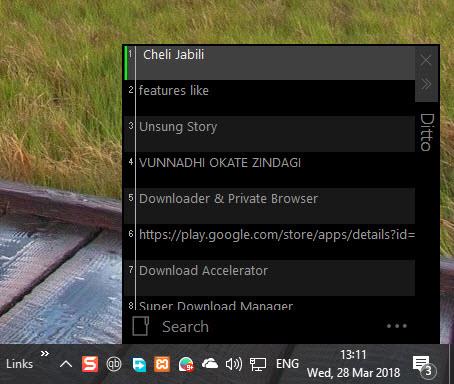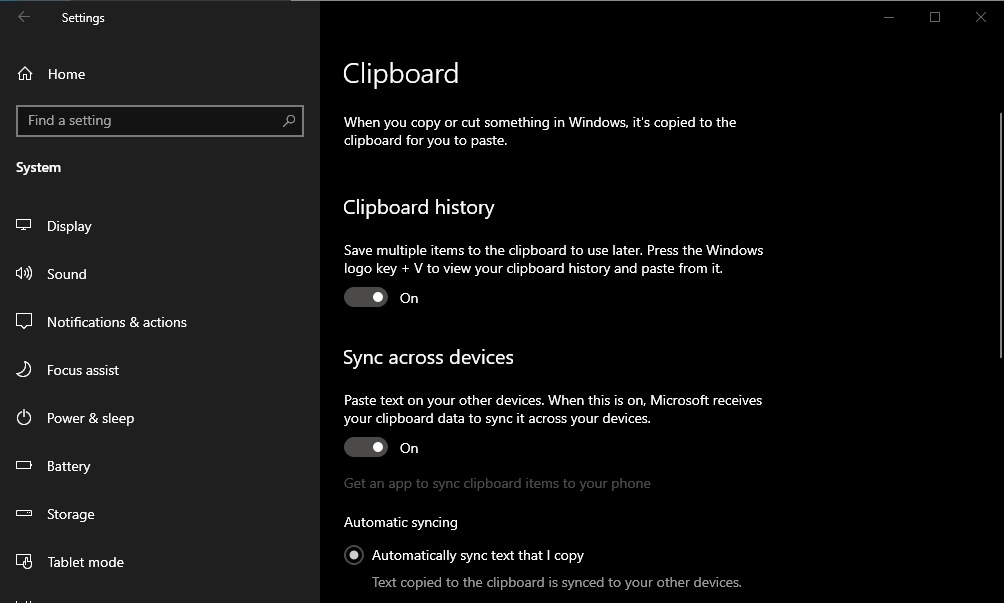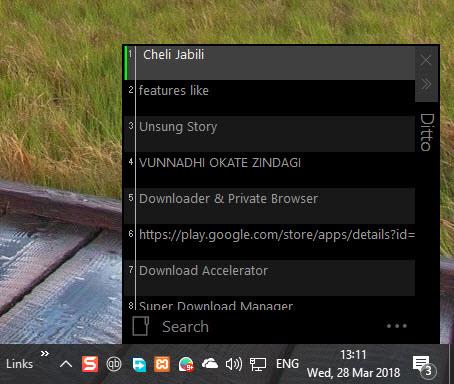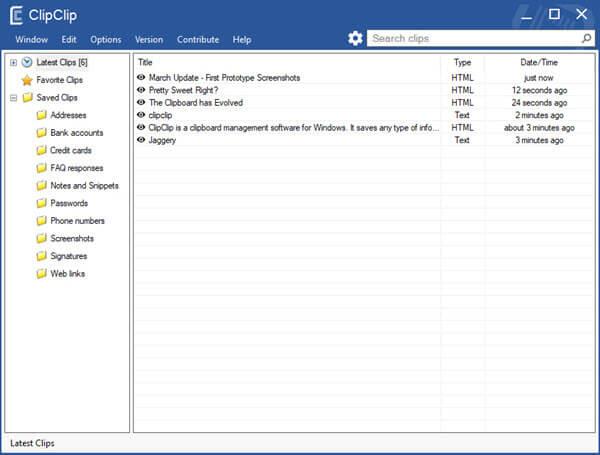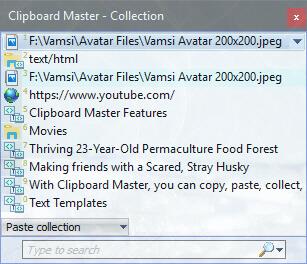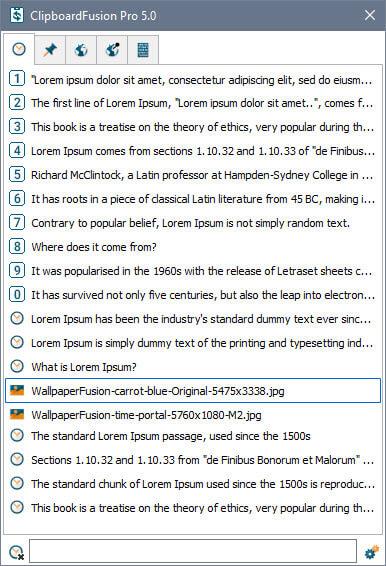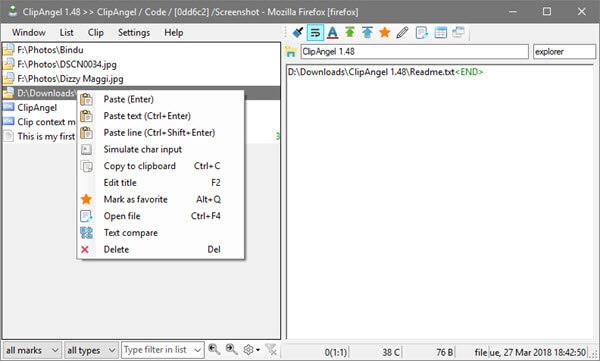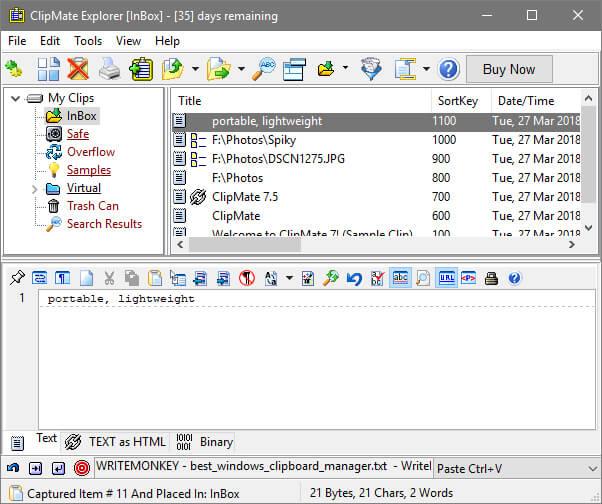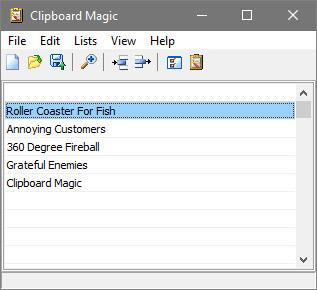Windows 10 niedawno wprowadził natywny menedżer schowka , który można aktywować z menu Ustawienia, a następnie uruchomić go, naciskając Win + V. Jednak ten natywny menedżer schowka jest dość niespójny i traci wiele przydatnych funkcji. Na przykład konsekwentnie napotykałem problemy podczas kopiowania obrazów ze schowka na warstwę Photoshopa. Co więcej, obsługuje tylko pliki graficzne do 1 MB.
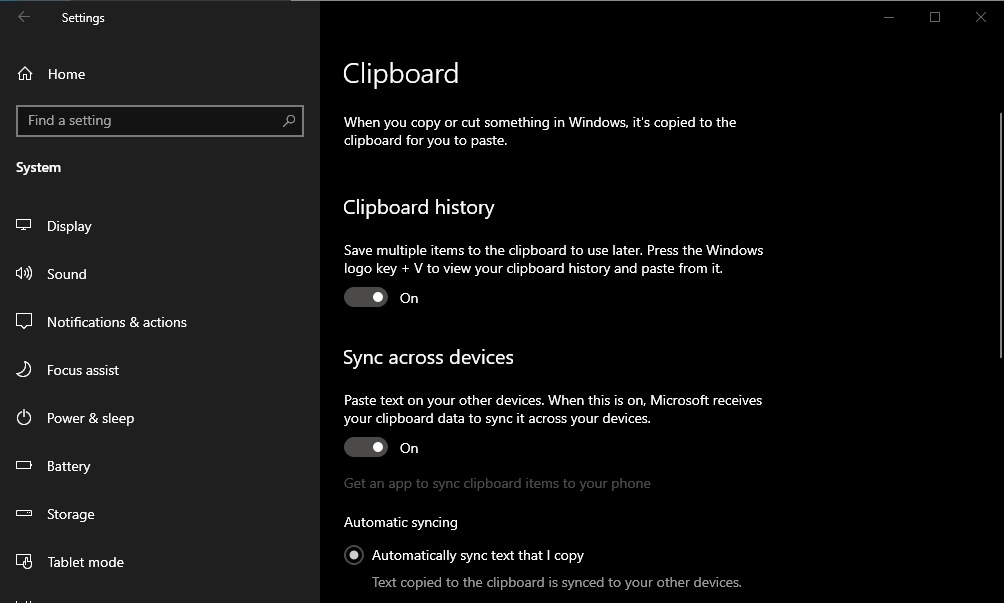
Ze względu na wszystkie te problemy, natywny menedżer schowka jest dużym nie-nie. Oto kilka innych menedżerów schowków innych firm dla systemu Windows 10, których powinieneś używać. Oto lista.
Najlepszy menedżer schowka dla systemu Windows
Zanim przejdziemy do listy, omówiliśmy również najlepsze menedżery schowków na Androida i iOS . Jeśli szukasz, możesz rzucić okiem na to.
1. To samo
Ditto to darmowy, lekki i otwarty menedżer schowka, który jest wypełniony wieloma przydatnymi funkcjami i jest wysoce konfigurowalny. Wszystkie kopiowane elementy są starannie ułożone w rzędach. Aby uzyskać dostęp do przechowywanych elementów schowka, wystarczy dwukrotnie kliknąć element, a zostanie on skopiowany do schowka, aby można było z niego korzystać w razie potrzeby. Najlepszą rzeczą w Ditto jest to, że możesz skonfigurować liczbę klipów, które Ditto może przechowywać, gdy wpisy wygasną, konfigurowalne skróty klawiaturowe, aby uzyskać dostęp do różnych opcji Ditto itp. Co więcej, możesz tworzyć grupy i odpowiednio zarządzać przyciętymi elementami.
Co więcej, Ditto jest dostępne w wariancie przenośnym, dzięki czemu nie musisz instalować aplikacji. Użytkownicy systemu Windows 10 mogą pobrać Ditto ze sklepu Microsoft Store , aby nie martwić się o aktualizacje. Ponadto Ditto może zachować formatowanie tekstu, a nawet kopiować obrazy.
Cena: bezpłatny i open-source.
Pobierz Ditto
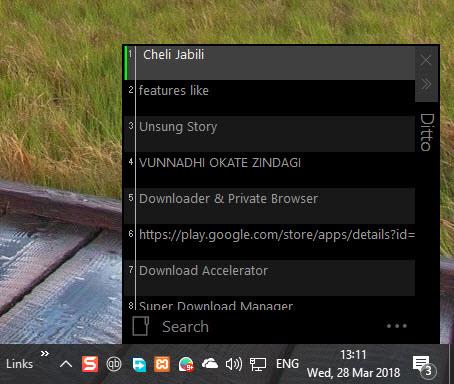
2. 1 schowek
Podobnie jak w przypadku Ditto, 1clipboard jest również bezpłatny i zapisuje wszystko, od skopiowanych zdjęć po tekst. Możesz przeszukiwać swoje wcześniejsze elementy schowka i kopiować dowolne z nich. Ale to, co odróżnia 1clipboard od reszty, to możliwość synchronizacji między urządzeniami Mac i Windows, chociaż te funkcje wymagają dostępu do Internetu.
Chociaż 1clipboard jest nadal we wczesnej fazie beta, w naszych testach sprawdził się dobrze. Jednak czasami może się to okazać niestabilne. Ogólnie rzecz biorąc, jeśli szukasz darmowego menedżera schowka, który synchronizuje się między komputerami Mac i Windows, 1clipboard jest dla Ciebie.
Cena : za darmo
Pobierz 1 schowek
3. Klips
W przeciwieństwie do innych menedżerów schowka, ClipClip jest odrobinę wyjątkowy. Przede wszystkim jest lekki i całkowicie darmowy. To, co wyróżnia ClipClip, to możliwość modyfikowania tekstów i obrazów. Zapewnia wbudowany edytor, który umożliwia formatowanie tekstów i zmianę rozmiaru, dodawanie adnotacji do obrazów.
Z przodu ClipClip wygląda jak każda inna aplikacja Windows. Wszystkie Twoje klipy (skopiowany materiał) pojawiają się bezpośrednio w oknie głównym. Jeśli chcesz użyć klipu, po prostu kliknij go prawym przyciskiem myszy i wybierz opcję Użyj klipu. Aby edytować klip, kliknij go dwukrotnie i zmodyfikuj klip zgodnie z potrzebami. Niektóre z najlepszych funkcji ClipClip obejmują między innymi możliwość zmiany typu klipu, możliwość zapisywania klipów w formacie tekstowym, niestandardowe grupy, wbudowany tłumacz do tłumaczenia klipów między różnymi językami, konfigurowalne klawisze skrótów itp.
Cena: za darmo.
Pobierz ClipClip
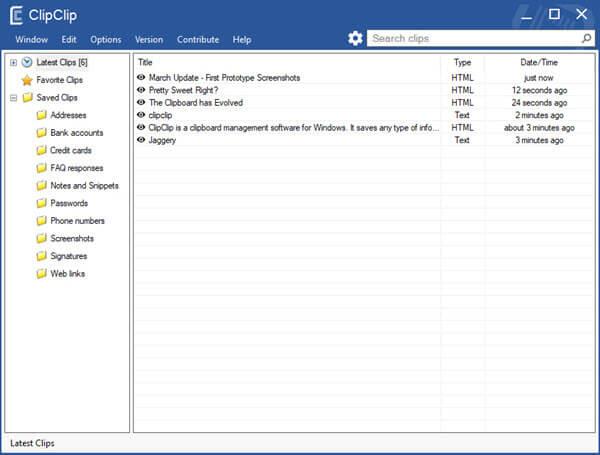
4. Mistrz schowka
Clipboard Master to znacznie więcej niż prosty menedżer schowka. Oprócz zapewniania wystarczających opcji do lepszego zarządzania wszystkimi klipami, może również działać jako narzędzie do szybkiego tworzenia zrzutów ekranu, bezpieczne hasło i elastyczne klawisze . Jeśli się zastanawiasz, funkcja flexikeys może inteligentnie automatycznie uzupełniać nazwy katalogów i wstępnie zdefiniowane szablony tekstowe, podobnie jak aplikacja ekspandera tekstu . Podobnie jak powyższe menedżery schowków, Clipboard Master pozwala zarządzać klipami w różnych grupach.
Poza tym Clipboard Master ma wszystkie wymagane opcje, takie jak konfigurowalne skróty klawiaturowe, szybkie wklejanie, obsługa globalnego menu kontekstowego, zaawansowana funkcja wyszukiwania i filtrowania, konwerter formatu klipów, szybki podgląd obrazów itp.
Tak dobry, jak to jest, interfejs użytkownika Clipboard Master nie jest najlepszy, w wyniku czego jest dużo krzywej uczenia się, aby przyzwyczaić się do Clipboard Master.
Cena: za darmo.
Pobierz Mistrz schowka
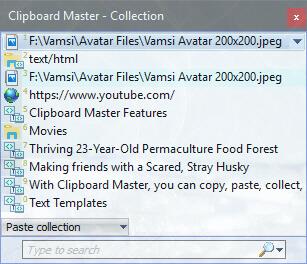
5. ClipboardFusion
ClipboardFusion to jeden z najbardziej zaawansowanych menedżerów schowków dla systemu Windows. Oprócz zwykłych funkcji menedżera schowka, takich jak obsługa formatowania tekstu, obsługa wielu formatów plików, możliwość edycji klipów, podglądów itp., ma również jedne z najlepszych funkcji, takie jak możliwość tworzenia niestandardowych makr i wyzwalaczy. Makra i wyzwalacze zapewniają dopracowaną kontrolę i dzięki ClipboardFusion możesz zrobić prawie wszystko, co chcesz.
Dodaj do tego, interfejs użytkownika ClipboardFusion jest tradycyjny i nie ma krzywej uczenia się, chyba że chcesz skorzystać z funkcji makr. Makra są tworzone przy użyciu języka c#. Co więcej, ClipabordFusion jest również dostępny na innych platformach, takich jak Android, iOS, macOS, Linux, przeglądarka Chrome itp. Jeśli chcesz, możesz zsynchronizować swoje klipy między urządzeniami za pomocą funkcji Sync.
Podsumowując, jeśli szukasz potężnego i wieloplatformowego menedżera schowka, który pozwala tworzyć własne funkcje za pomocą makr i wyzwalaczy, wypróbuj ClipboardFusion.
Cena: Aplikacja jest dostępna zarówno w wersji bezpłatnej, jak i płatnej. Wersja płatna kosztuje 15 USD za użytkownika i zapewnia dostęp do dodatkowych aplikacji i funkcji, takich jak zaawansowane wyzwalacze, zaawansowane opcje makr itp. Więcej informacji znajdziesz tutaj .
Pobierz Fusion Schowka
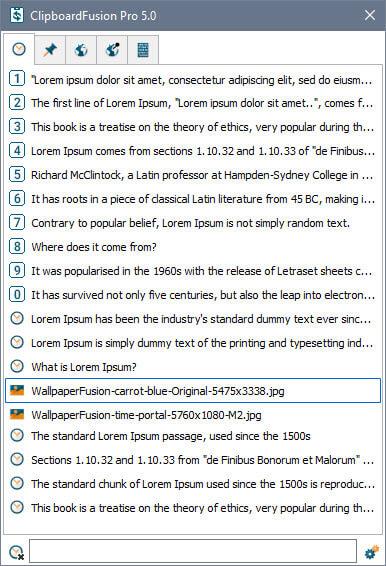
6. ClipAngel
ClipAngel to mały, przenośny menedżer schowków typu open source dla systemu Windows. Jednak nie bierz jego małego rozmiaru z powodu braku funkcji. Posiada wszystkie podstawowe funkcje, których będziesz potrzebować od dobrego menedżera schowka. Najlepszą rzeczą w ClipAngle jest przyjazny dla początkujących interfejs użytkownika oraz łatwość korzystania z klipów i zarządzania nimi. Funkcje ClipAngle obejmują obsługę wielu formatów plików, filtry, obsługę hiperłączy, niestandardowe klawisze skrótów, listę fokusów, możliwość dołączania klipów i oznaczania ulubionych, możliwość skonfigurowania aplikacji tak, aby ignorowała niektóre aplikacje itp.
Jeśli szukasz przenośnego, lekkiego menedżera schowka o otwartym kodzie źródłowym, który ma wszystkie podstawowe funkcje, wypróbuj ClipAngle i zobacz, jak to działa dla Ciebie.
Cena: za darmo.
Pobierz ClipAngel
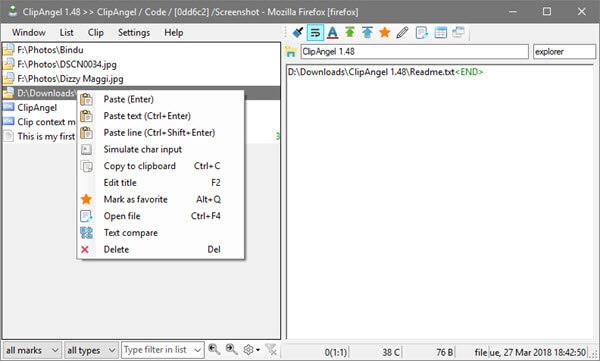
7. ClipMate
ClipMate to kolejny potężny menedżer schowków, który ma wiele interesujących funkcji, podobnie jak ClipboardFusion. Na przykład możesz tworzyć własne makra. W razie potrzeby możesz nawet zaszyfrować swoje klipy, aby tylko Ty miałeś dostęp do danych. Ponieważ możesz tworzyć niestandardowe grupy, możesz odpowiednio zarządzać klipami. W przeciwieństwie do innych aplikacji, po usunięciu klipu z ClipMate jest on przenoszony do własnego kosza, zamiast usuwać go całkowicie. Ta funkcja jest bardzo przydatna, gdy przypadkowo usuniesz klip. Oczywiście ClipMate ma również potężną funkcję wyszukiwania, która pozwala znaleźć klip, którego szukasz, za pomocą różnych filtrów, takich jak przechwycone po, format pliku, tekst, twórca, adres URL, członek kolekcji itp.
Funkcje ClipMate obejmują grupy, profile, edycję klipów, łączenie klipów, konwersję klipów, eksportowanie i importowanie klipów w formacie XML itp. Interfejs użytkownika jest tak dobry i wydajny, jak w latach 90-tych. Przyzwyczajenie się do tego może zająć trochę czasu. Poza tym, jeśli szukasz potężnego menedżera schowka i nie masz nic przeciwko przestarzałemu interfejsowi użytkownika, powinieneś wypróbować ClipMate.
Cena: ClipMate to płatna aplikacja, którą można otrzymać za 34,95 USD. Istnieje bezpłatny 35-dniowy okres próbny, jeśli chcesz przetestować aplikację.
Pobierz ClipMate
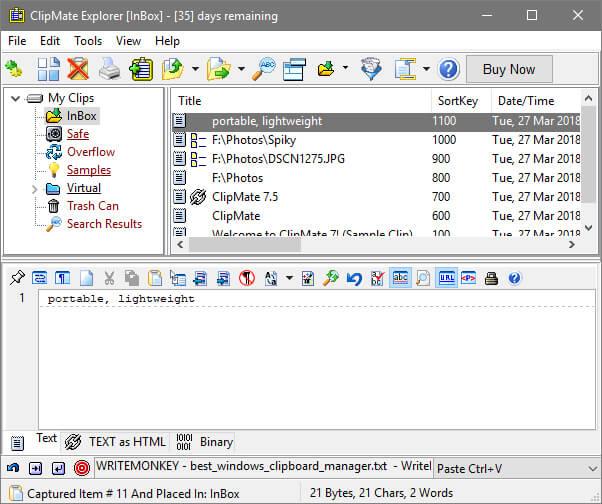
8. Magia schowka
Clipboard Magic to lekki i podstawowy menedżer schowka i ekstender dla systemu Windows. W przeciwieństwie do innych menedżerów schowka, nie ma żadnych wymyślnych opcji ani mylących ustawień. Po prostu przechwytuje wszystkie klipy tekstowe i odpowiednio je wyświetla. Jeśli chcesz użyć klipu, wybierz go i naciśnij przypisany skrót klawiaturowy lub wybierz „Edytuj > Kopiuj klip”. Niestety Clipboard Magic nie obsługuje tekstu sformatowanego, obrazu ani innych formatów. Jak powiedziałem wcześniej, jest to bardzo podstawowa aplikacja. Pozwala jednak edytować klipy, ładować klipy i zapisywać klipy w razie potrzeby.
Jeśli więc szukasz prostej aplikacji do śledzenia wszystkich wycinków ze schowka i nie masz nic przeciwko brakowi funkcji, to Clipboard Magic jest dla Ciebie.
Cena: za darmo.
Pobierz magię schowka
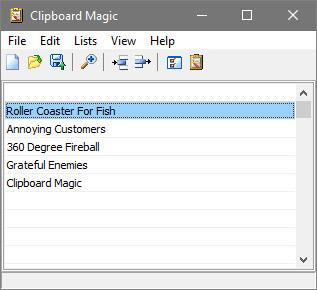
Zawijanie: najlepszy menedżer schowka dla systemu Windows
Jeśli szukasz darmowego oprogramowania, które po prostu działa, Ditto i ClipClip to dobra opcja. Jeśli potrzebujesz menedżera schowka, który synchronizuje się między komputerem Mac a komputerem z systemem Windows, 1Clipboard powinien działać.
Wreszcie, jeśli jesteś kimś, kto lubi instalować jedną aplikację, która robi wszystko, Clipboard Master jest lepszym wyborem. Darmowa wersja zawiera opcję przechwytywania zrzutów ekranu i ekspandera tekstu wraz z menedżerem schowka. Ale z drugiej strony nie ma najlepszego interfejsu użytkownika.
Przeczytaj także: Najlepsze aplikacje do przesyłania plików dla systemu Android na komputer z systemem Windows